- Hledání nejlepších editačních nástrojů pro vytváření multimediálního obsahu je zásadní.
- Rozhodli jsme se zkontrolovat produkty pro editaci videa Movavi.
- Recenze zahrnuje Movavi Video Editor Plus a Movavi Video Converter.
- Budeme analyzovat funkce tohoto softwaru, cenové plány, zkušební verze a další.
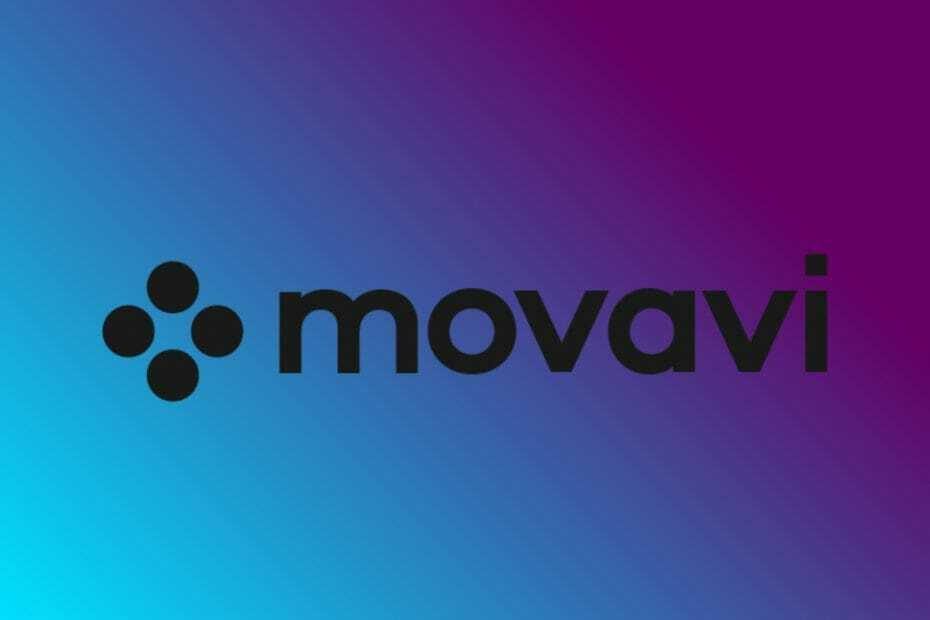
Tento software opraví běžné chyby počítače, ochrání vás před ztrátou souborů, malwarem, selháním hardwaru a optimalizuje váš počítač pro maximální výkon. Opravte problémy s počítačem a odstraňte viry nyní ve 3 snadných krocích:
- Stáhněte si Restoro PC Repair Tool který je dodáván s patentovanými technologiemi (patent k dispozici tady).
- Klikněte Začni skenovat najít problémy se systémem Windows, které by mohly způsobovat problémy s počítačem.
- Klikněte Opravit vše opravit problémy ovlivňující zabezpečení a výkon vašeho počítače
- Restoro byl stažen uživatelem 0 čtenáři tento měsíc.
S rostoucím počtem tvůrců obsahu, online kurzů a vzdálených úloh se také zvýšila poptávka po adekvátním softwaru, který pomáhá interakci a učení.
K vytvoření videa představujícího něco, výukového programu, který má lidi naučit, nebo dokonce zábavného obsahu pro platformy, jako je Vimeo, je zapotřebí specializovaný software. Youtube, a mnoho dalších.
Existuje mnoho softwaru pro střih videa, některé dobré, jiné špatné. Je opravdu důležité vybrat si software, který vyhovuje vašim potřebám.
Jinými slovy, kvalita programů, které používáte k vytváření, úpravám a dokončení videa, se projeví ve vaší práci.
Jak již bylo řečeno, dnes přezkoumáme některé z nich MovaviSoftware pro střih videa. Podívejme se, co pro nás tyto zajímavé nástroje mají.
Movavi Video Editor
Movavi Video Editor je komplexní a snadno použitelný desktopový software, který vám umožní ponořit se do vaší kreativity a rozvíjet šílené nápady do úžasných videí.
Díky Movavi nikdy nebylo snazší vyprávět svůj příběh a inspirovat ostatní! Nově vylepšené uživatelské rozhraní má všechny softwarové nástroje na dosah ruky.
Movavi Video Editor přichází se dvěma režimy:
- Rychlé video: pro automatické vytváření filmů
- Manuální režim: pro ruční vytváření filmů
Rychlé video
Tento režim automaticky vytvoří filmy na základě videí a fotografií, které nahrajete. Proces trvá pouze 5 kroků:
- Nahrajte své soubory (fotografie nebo videa).
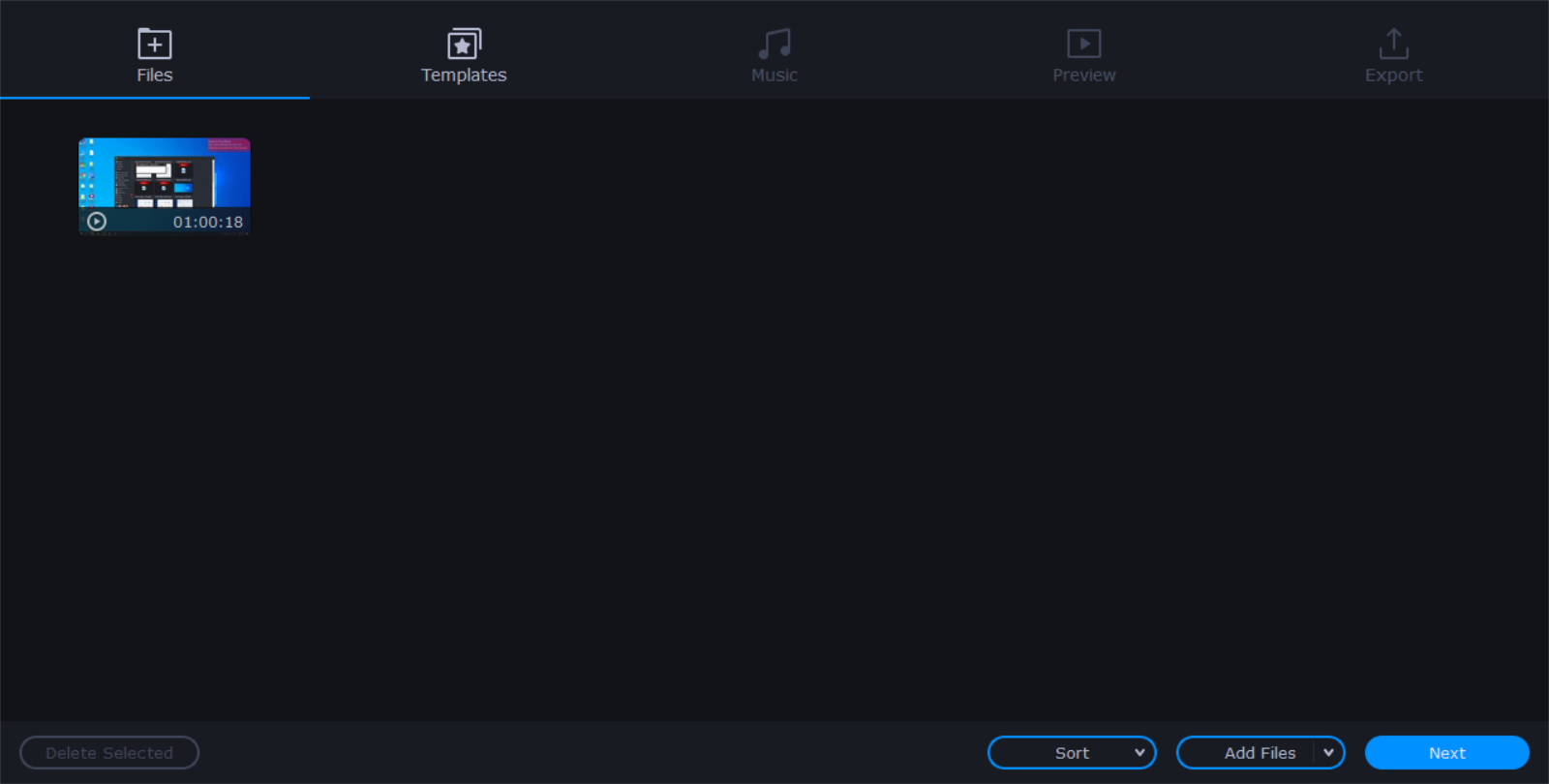
- Vyberte šablonu, která se vám líbí: Rodina, Vzpomínky, Milostný příběh, Cestování a další.
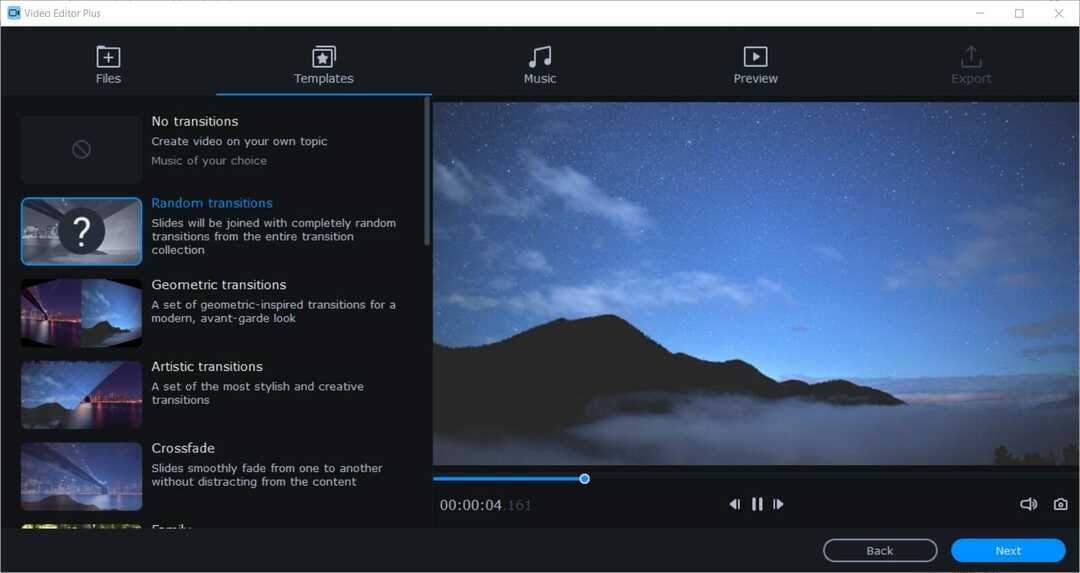
- Šablona definuje názvy, přechody a hudbu ve videu.
- Dále si můžete vybrat Žádné přechody téma a přizpůsobte si ho sami.
- Vyberte si soundtrack z vestavěné kolekce nebo nahrajte svůj vlastní.
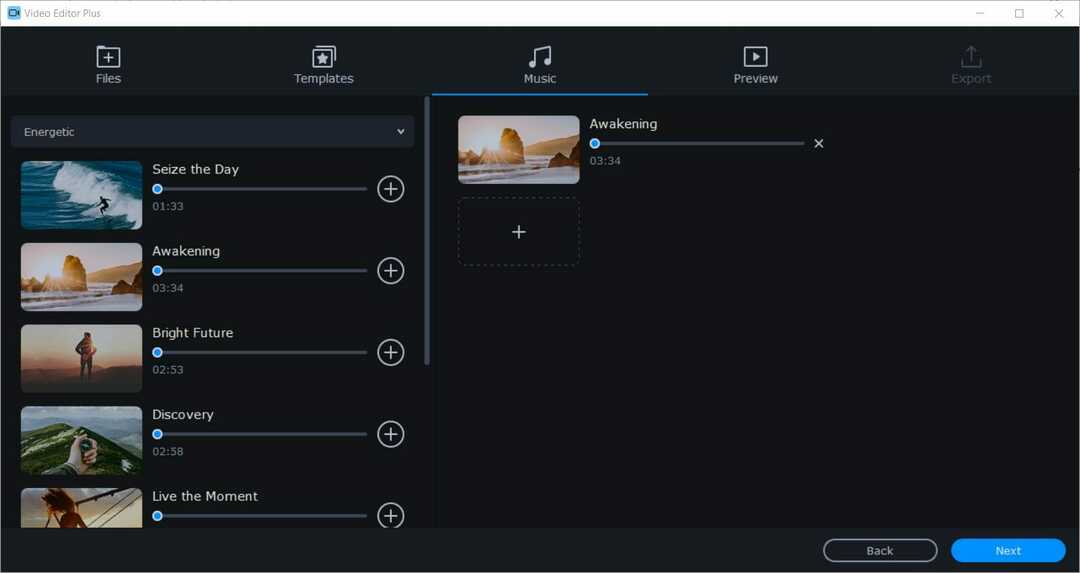
- Náhled videa. Vložte text do úvodních a závěrečných titulků, upravte dobu trvání snímku a vyplňte černé pruhy.
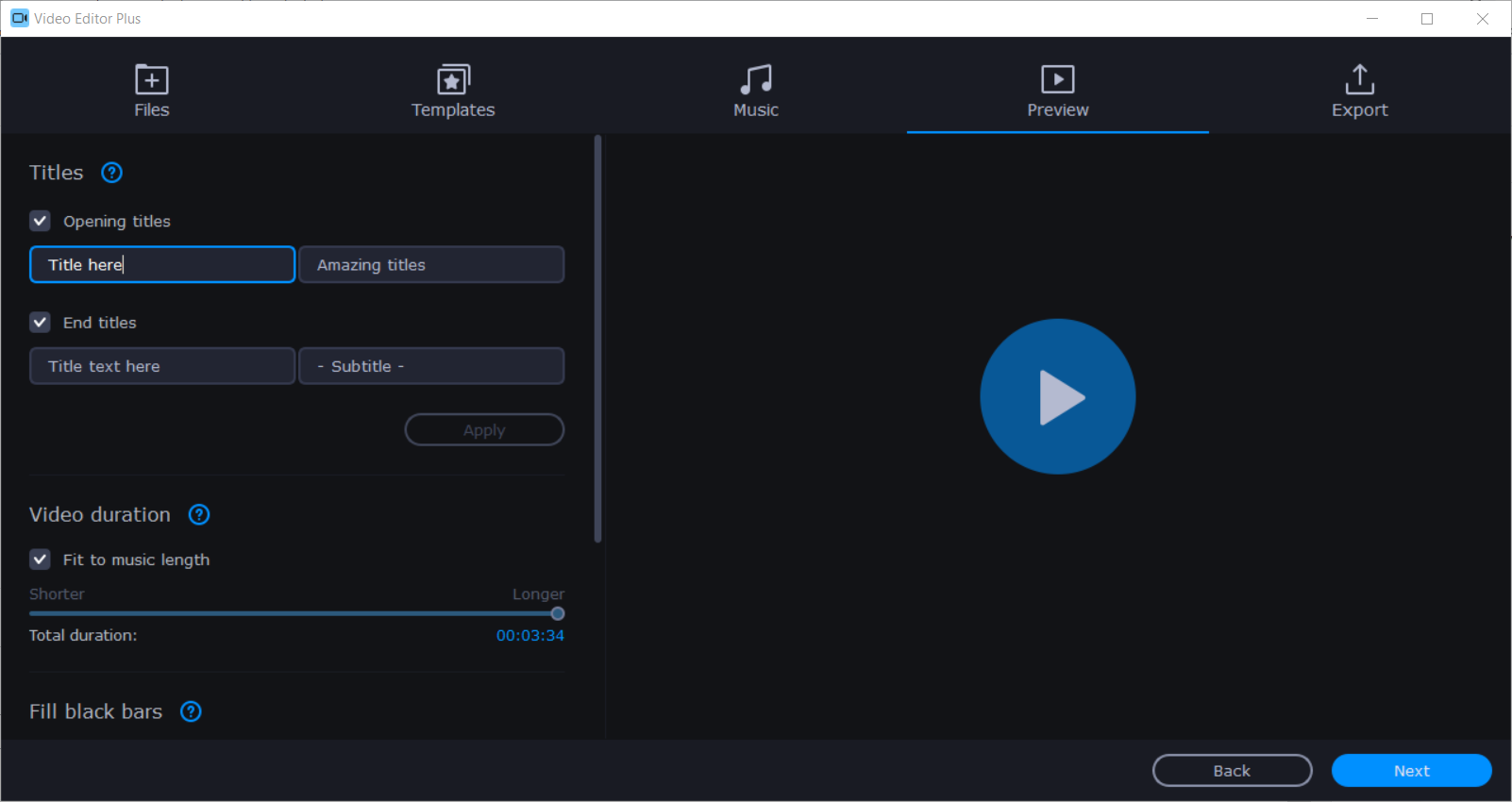
- Exportujte výsledky. Videa můžete ukládat v jakémkoli formátu, sdílet je online nebo v nich pokračovat v manuálním režimu.

Manuální režim
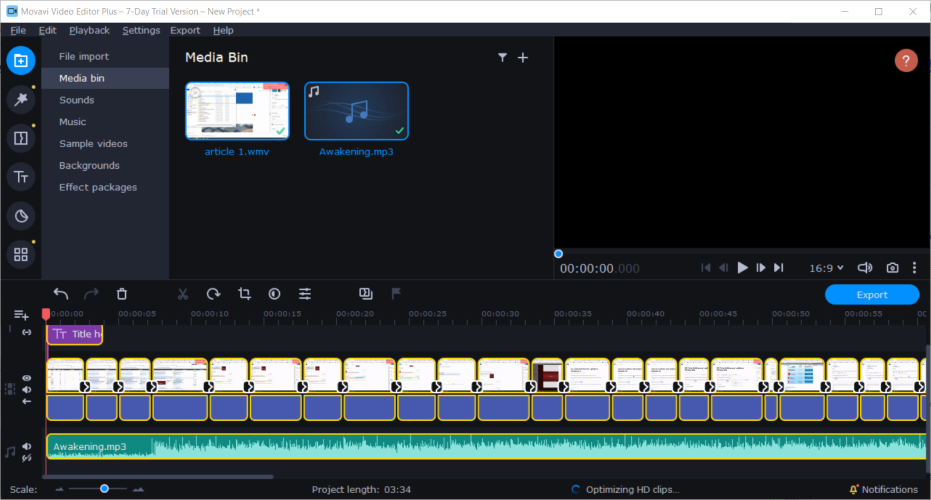
Manuální režim vám dává plnou kontrolu a svobodu úprav. Svá videa můžete zcela přizpůsobit, přidat vlastní efekty a další soubory, oříznout, vystřihnout a vložit video sekce.
Prostor pro úpravy je vícestopý, který vám umožní přidat až 99 stop, které můžete použít ve videu, zvuku a titulech. Šikovné časové osy označují délku vašeho videa.
Můžete je škálovat nahoru a dolů pro přesnější úpravy. Díky stylu ovládacích prvků drag-and-drop se vše děje snadno.
Okno náhledu vpravo umožňuje zobrazit výsledky a upravit kvalitu videa pro náhled. Mějte na paměti, že vyšší rozlišení zabere více systémových prostředků.
Okna náhledu navíc umožňují změnit poměr stran, povolit pokyny pro umísťování objektů a pořizovat snímky obrazovky.
Ruční režim obsahuje řadu užitečných záložek souvisejících s úpravami. Pojďme se na ně podívat, pokud:
Import
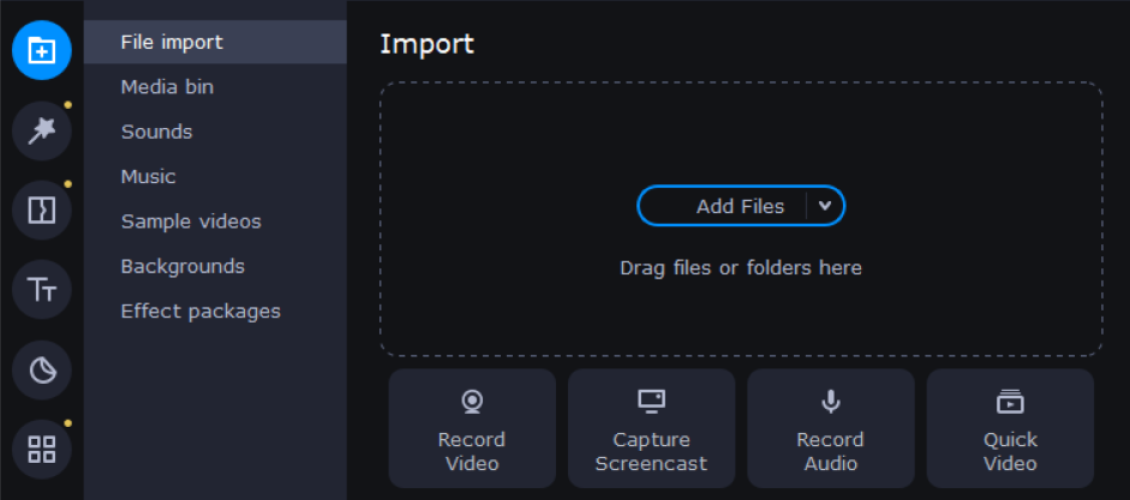
Na kartě Import můžete nahrávat soubory z počítače, zaznamenávat se pomocí webové kamery nebo mikrofonu. Své soubory můžete přidat přímo do vícestopé skladby nebo je můžete uložit do koše médií pro pozdější použití.
Dále najdete vestavěný obsah, jako jsou zvuky, hudba, videa, pozadí a balíčky efektů.
Filtry
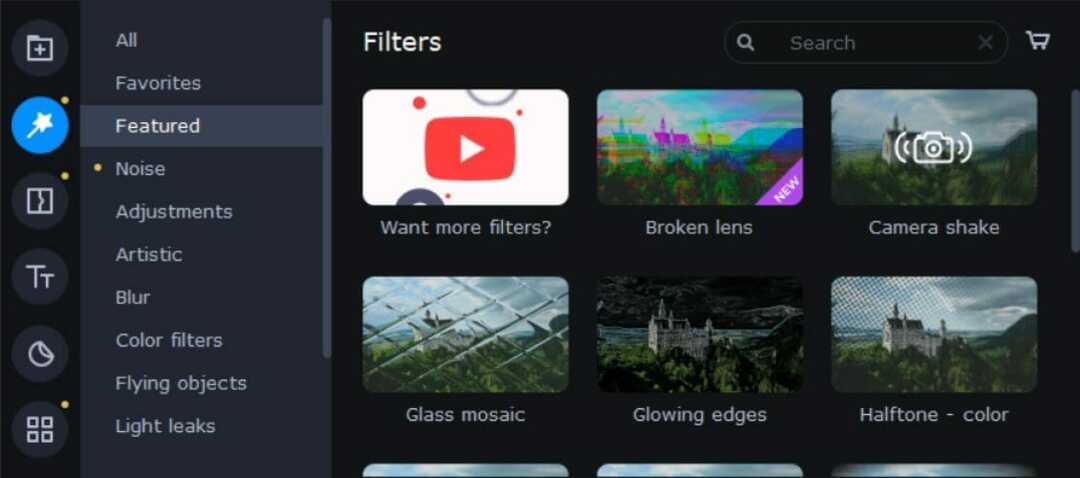
Tato karta obsahuje širokou škálu obrazových a zvukových filtrů, včetně uměleckých efektů, barevných filtrů, efektů rozostření, 3D objektů, které můžete vložit do videa.
Pokud jste fanouškem starých filmů, můžete použít jeden z retro filtrů a dát své práci pocit staré školy. Najdete možnosti, jako je sépie, viněta, stupně šedi a mnoho dalšího.
Kromě toho karta obsahuje také sekci Oblíbené, kde najdete vybrané filtry podle vašeho výběru. Chcete-li oblíbený filtr označit, stačí kliknout na ikonu srdce.
Přechody
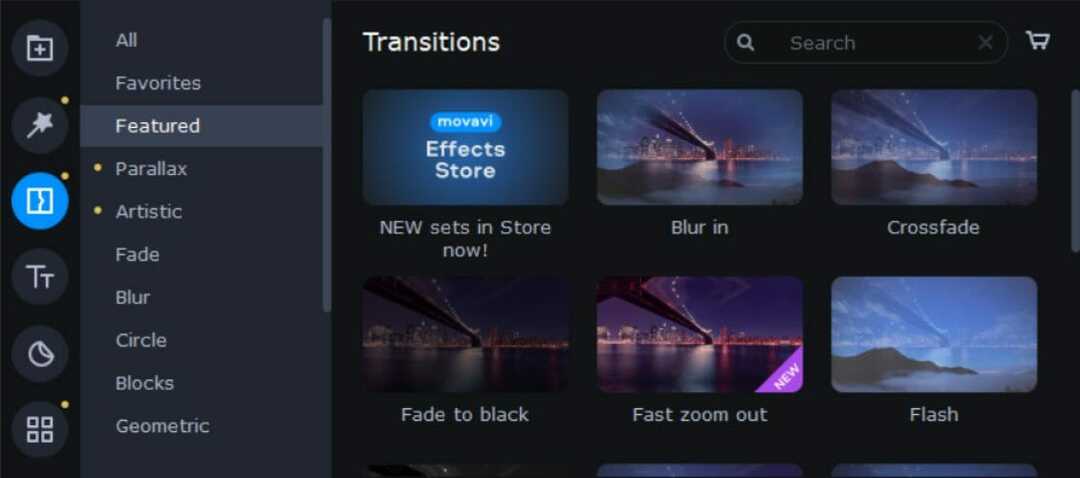
The Přechody Karta obsahuje nepřeberné množství různých efektů a ještě více dostupných v obchodě Movavi Effects Store. Spojte své klipy spolu s elegantními přechody, aby bylo vaše video plynulejší.
Vyberte si z paralaxy, uměleckých, zvětšovacích, kruhových, blokových, geometrických a mnoha dalších kvalitních přechodů a dejte videu jedinečnost, kterou si zaslouží.
Tituly
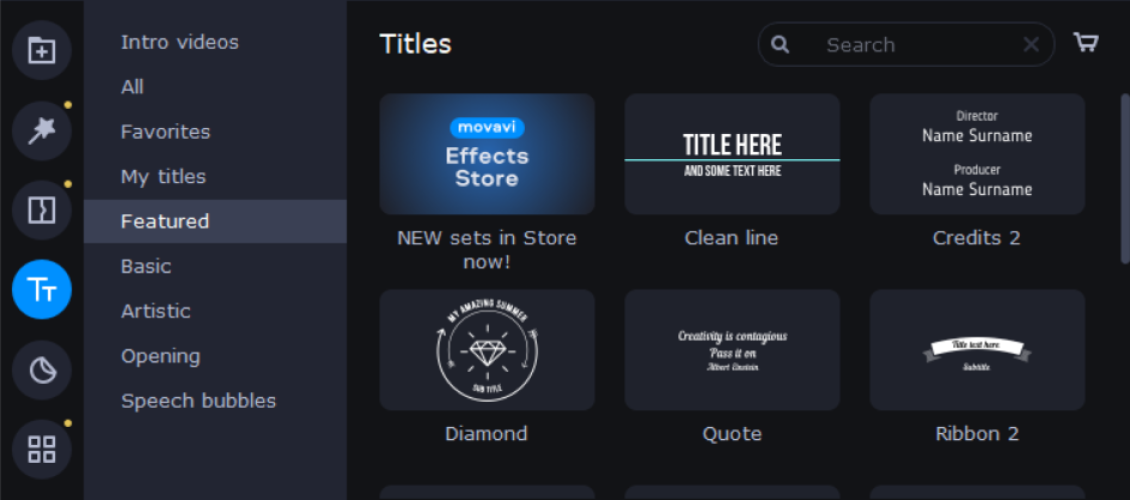
Dále máme kartu Tituly, která obsahuje různá písma, která můžete přidat do svých videí. Je zřejmé, že v obchodě Movavi Effects najdete úžasnější písma.
Pomocí animované šablony můžete vytvořit úvodní nebo závěrečné titulky, titulky nebo titulky, a můžete také
vytvořte si vlastní úvodní video a uložte ho jako ukázku.
Samolepky
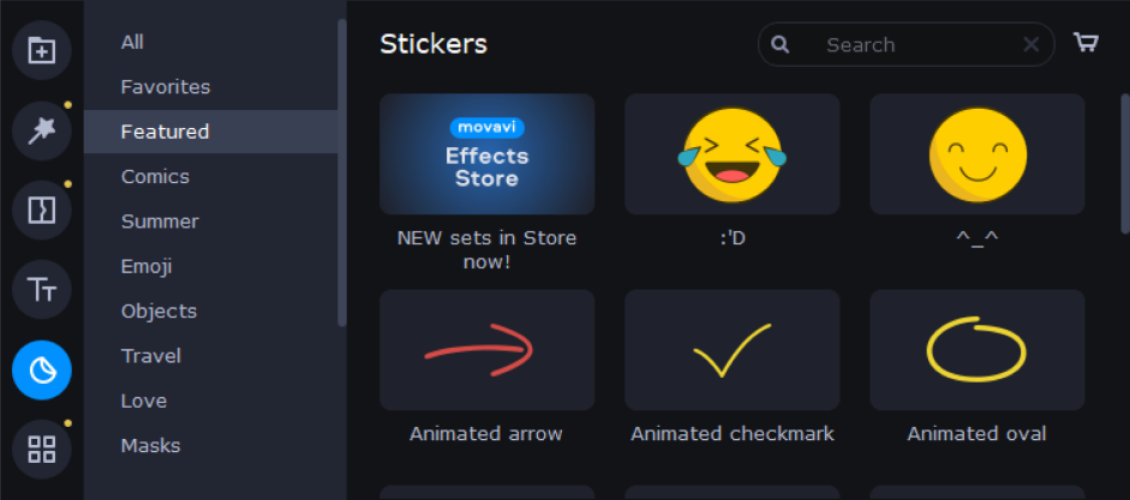
Další úžasná a komická karta, která vám umožní dát vašim videím příjemný a útulný pocit, se jmenuje Samolepky.
Tato kolekce samolepek obsahuje různé klipartové objekty, šipky, světlomety, emodži a mnoho dalších skvělých doplňků, které najdete v obchodě.
Nástroje
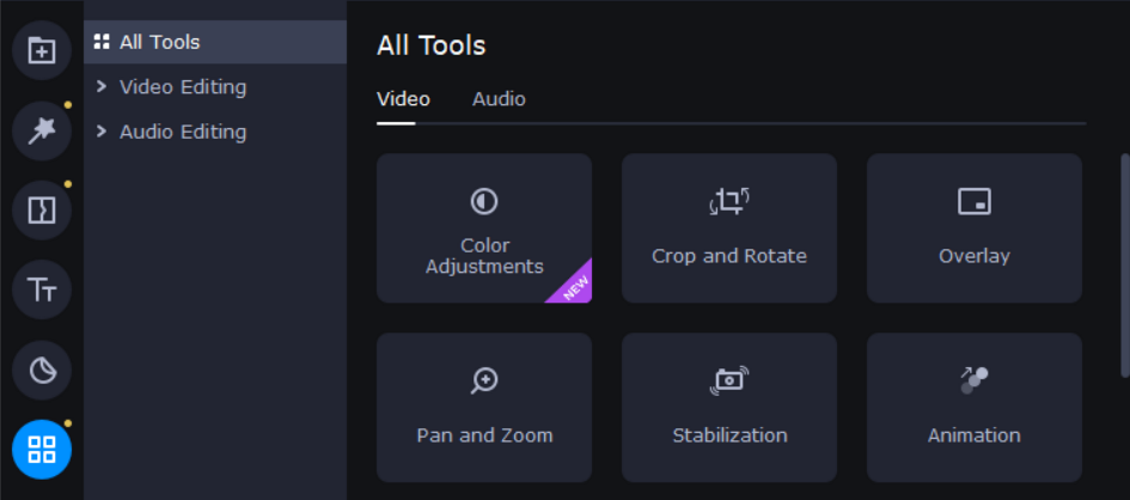
The Nástroje karta obsahuje vylepšení a speciální efekty pro úpravy videa a zvuku.
Editace videa:
● Úpravy barev: snadné (automatické filtry a LUT) a pokročilé (ruční nastavení)
● Oříznout a otočit
● Překryv
● Pan a zoom
● Stabilizace
● Animace
● Zvýrazněte a zakryjte
● Chroma Key
● Detekce scény
● Logo
● Zpomalený pohyb
Úpravy zvuku:
● Synchronizace (podobné stopy z různých zařízení)
● Ekvalizér
● Odstranění šumu
● Zvukové efekty
● Detekce úderů
Vývozní
Uložte výsledky v jakémkoli dostupném formátu souboru, včetně MP4, MOV, AVI, GIF, MP3a ještě více kliknutím na tlačítko exportu.
Spusťte skenování systému a objevte potenciální chyby

Stáhněte si Restoro
Nástroj pro opravu PC

Klikněte Začni skenovat najít problémy se systémem Windows.

Klikněte Opravit vše opravit problémy s patentovanými technologiemi.
Spusťte skenování počítače pomocí nástroje Restoro Repair Tool a vyhledejte chyby způsobující bezpečnostní problémy a zpomalení. Po dokončení skenování proces opravy nahradí poškozené soubory novými soubory a součástmi systému Windows.
Kromě toho můžete také nahrát své video na YouTube, Vimeo nebo Disk Google přímo zevnitř programu nebo optimalizovat výstup pro vaše zařízení.
Kromě výběru formátu souboru můžete také zvolit poměr stran, rozlišení, kvalitu videa a před dokončením exportu získáte informace o zvuku a velikosti souboru.
Ceny
Než se zmíníte o cenách, musíte vědět, že Movavi Video Editor má 7denní zkušební období, které si můžete vyzkoušet před upgradem na jeden ze svých dvou cenových plánů.
Nicméně zkušební verze má některá omezení:
- Trvá 7 dní
- Všechna videa budou mít vodoznak
- Při ukládání projektu jako zvukového souboru se uloží pouze polovina zvuku
Předplatné na jeden rok
- 39,95 $ obnoveno ročně
- Využijte všechny funkce
- Žádný vodoznak
- Při ukládání do zvukového formátu není přerušován zvuk
Doživotní nákup
- 59,95 $ za celoživotní nákup
- Využijte všechny funkce
- Žádný vodoznak
- Při ukládání do zvukového formátu není přerušován zvuk

Movavi Video Editor
Vytvořte úžasný obsah a upravte jej pomocí různých efektů pomocí Movavi Video Editor!
Movavi Video Converter
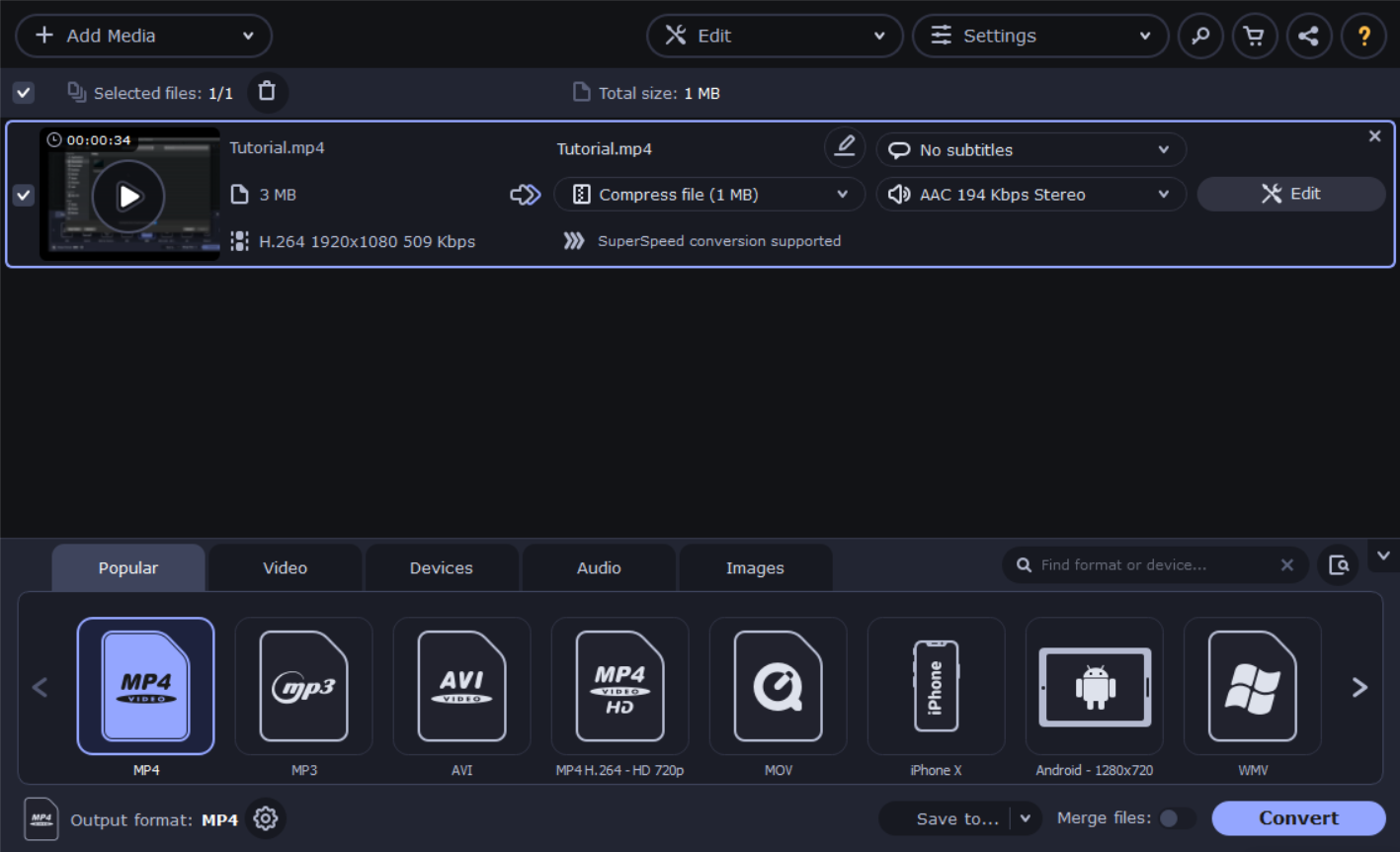
Být tvůrcem obsahu vyžaduje více než software pro střih videa. Znamená to spoustu výzkumných hodin, hledání dokonalých miniatur nebo jiných multimédií, která zahrnete do konečného produktu.
Společnost naštěstí vyvinula další nástroj, který vám určitě pomůže při výzkumu a plánování obsahu, respektive Movavi Video Converter.
Co je přesně Movavi Video Converter? Jednoduše řečeno, jedná se o software pro rychlou multimediální konverzi stolních počítačů, který podporuje formáty videa, ale také zvukové a grafické soubory.
Tento nástroj má podrobné uživatelské rozhraní, plné užitečných informací a možností, přesto dokáže udržovat vše jednoduché, proto se snadno používá a vyžaduje pouze 3 kroky:
- Nahrajte své soubory.
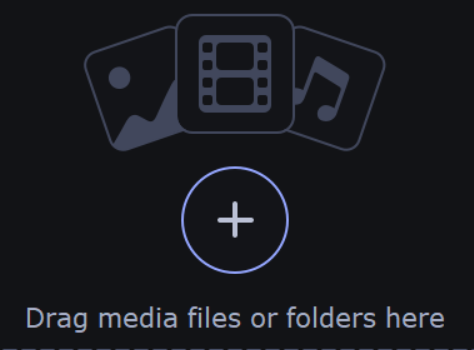
- Vyberte výstupní formát nebo zařízení.
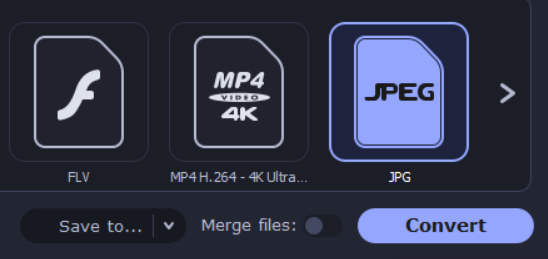
- Klikněte Konvertovat a je dobré jít.
Přehled
Kromě převodu souborů na vašem PC dokáže Movavi Video Converter identifikovat jakýkoli připojený tablet nebo telefon a navrhne optimální změny převodu.
Pro pokročilý převod souborů budete také těžit z některých dalších nastavení:
● ručně upravit typ bitrate, velikost bitrate a velikost souboru, abyste viděli, jak to ovlivní
kvalita výstupu
● převeďte vzorek, aby se vám výsledky líbily
● vyberte zvukové stopy a odeberte ty, které nepotřebujete
● změnit velikost snímku, frekvenci snímků, kvalitu změny velikosti a metodu
Integrovaný editor umožňuje v případě potřeby vylepšit soubory:
- stabilizovat roztřesené záběry
- upravovat barvy ručně nebo automaticky
- efekty překrytí: vyplnění okrajů, rybí oko, zostření
- přidat barevné filtry
- oříznout videa
- normalizovat hlasitost
- odstranit hluk pozadí
- otáčet a ořezávat videa bez převodu
- přidat textový nebo obrázek vodoznak
Movavi Video Converter má celou řadu nástrojů pro práci s titulky:
- nahrajte soubor z počítače
- vyhledávat online z rozhraní programu
- změnit písma, barvy a umístění
- synchronizovat titulky se zvukem a videem
- odstranit zbytečné jazykové stopy
Hardwarová akcelerace
Movavi Video Converter podporuje hardwarovou akceleraci pro NVIDIA NVENC, NVDEC, Intel HD Graphics a AMD.
Co je to hardwarová akcelerace? Je to proces, který plně využívá určitý hardware, a tím urychluje proces převodu.
Převodník je navíc optimalizován pro vícejádrové procesory, které dnes dominují na trhu a používají je nejefektivnějším způsobem, aby nepřetížily procesor.
Zjistěte vše o hardwarové akceleraci softwaru, o tom, jak funguje, a o dopadu, který má na jeho rychlost Oficiální článek Movavi.
Režim SuperSpeed
Jelikož mluvíme o rychlosti a rychlém výpočetním výkonu, musíme zmínit režim převodu Video Converter SuperSpeed od Movavi.
Tento režim je k dispozici pouze pro konkrétní formáty a umožňuje převádět soubory se stejnými kodeky, ale vlastnosti souboru nelze změnit.
Je založen na metodě remultiplexování, která nevyžaduje dekódování a opětovné kódování, čímž udržuje kvalitu souboru a jeho převedení do jiného formátu trvá jen několik sekund.
Je zřejmé, že budete mít všechny informace a pikantní podrobnosti týkající se způsobu, jakým tento režim funguje a jak je na ně dopad oficiální stránka.
Ceny
Movavi Video Converter sleduje svůj model cenového plánu a má omezenou zkušební verzi i prémiové placené verze.
Zkušební verze:
- Vodoznaky výstupních videí
- Má 7denní zkušební období
- Při převodu zvukových souborů se převede pouze polovina jejich délky
- Při použití režimu SuperSpeed se převede pouze poloviční délka video souboru
Předplatné na jeden rok
- 39,95 $ obnoveno ročně
- Využijte všechny funkce
- Žádný vodoznak
Doživotní nákup
- 49,95 $ za celoživotní nákup
- Využijte všechny funkce
- Žádný vodoznak
Závěrečné myšlenky
- Profesionálové
- Interaktivní a komplexní rozhraní
- Má integrované výukové programy pro větší přehlednost
- Spousta funkcí
- Možnost přidat vlastní média
- Bohatý obchod
- Skvělé pro začátečníky
- Nevýhody
- Omezená bezplatná zkušební verze
Chvíli jsme se potýkali s oběma programy a byli jsme docela spokojeni s tím, čeho jsou schopni.
Nikdy jsme nebyli zmateni funkcemi, protože většina z nich má výukové programy vysvětlující, co dělají a jak je používat, a rozhraní bylo snadné sledovat.
I když však bezplatná zkušební verze zahrnuje všechny skvělé nástroje, které tyto programy mají, je stále omezena na 7 dní. To by však neměl být problém, protože upgrade na prémiovou verzi rozhodně stojí za to.
Movavi Video Converter a Video Editor jsou rozhodně na našem seznamu nejlepších videoeditorů, zvláště pokud jste začátečník a teprve začínáte s tvorbou obsahu.
 Stále máte problémy?Opravte je pomocí tohoto nástroje:
Stále máte problémy?Opravte je pomocí tohoto nástroje:
- Stáhněte si tento nástroj pro opravu PC hodnoceno skvěle na TrustPilot.com (stahování začíná na této stránce).
- Klikněte Začni skenovat najít problémy se systémem Windows, které by mohly způsobovat problémy s počítačem.
- Klikněte Opravit vše opravit problémy s patentovanými technologiemi (Exkluzivní sleva pro naše čtenáře).
Restoro byl stažen uživatelem 0 čtenáři tento měsíc.

![Movavi Video Editor Plus 2020 pro Windows [RECENZE]](/f/8271678d732aecef94e38bb4bf68fde2.jpg?width=300&height=460)